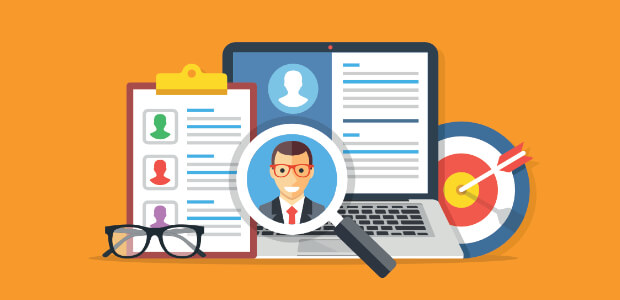Resumo da IA
Você precisa de uma maneira fácil e organizada de coletar informações sobre seus funcionários? A criação de um formulário de informações de funcionários no WordPress oferece a flexibilidade de reunir as informações sobre as pessoas de que você precisa, armazená-las em um local conveniente e acessá-las sempre que necessário.
Neste artigo, mostraremos a você a maneira fácil de criar um formulário de informações sobre funcionários no WordPress usando o WPForms.
Adicione o NPS ao seu formulário do Wordpress agora mesmo
O que é um formulário de informações do funcionário?
Um formulário de informações do funcionário é um formulário que as pessoas que trabalham para você preenchem e que inclui dados importantes sobre elas. Ele documenta informações pessoais básicas, informações de contato de emergência e dados relacionados ao cargo que ocupam na empresa.
Aqui estão algumas das perguntas mais importantes a serem feitas aos novos funcionários quando eles preencherem o formulário de informações do funcionário:
- Nome completo
- Informações de contato, incluindo e-mail e telefone
- Endereço
- Data de nascimento
- Cargo
- Departamento e supervisor
- Informações de contato do escritório
- Data de início e salário
- Informações de contato de emergência
É importante que você colete informações das pessoas assim que elas começarem a trabalhar para você. Também é uma boa ideia incentivar os funcionários a atualizarem suas informações regularmente para que você sempre tenha as informações mais recentes.
Agora, vamos ver como criar um formulário de informações do funcionário no WordPress.
Como criar um formulário de informações do funcionário no WordPress
- Etapa 1: Criar um novo formulário
- Etapa 2: Configure as definições do formulário de informações do funcionário
- Etapa 3: Configure as notificações do formulário de informações do funcionário
- Etapa 4: Configure as confirmações do formulário de informações do funcionário
- Etapa 5: Configurar controles de acesso ao formulário de informações do funcionário
- Etapa 6: Adicione o formulário de informações do funcionário ao seu site
Etapa 1: Criar um novo formulário
Usar o WPForms é a maneira mais fácil de criar um novo formulário de informações de funcionários no WordPress. O WPForms vem com mais de 2.000 modelos de formulários do WordPress para todos os nichos e setores, incluindo um modelo de formulário de informações sobre funcionários.
A primeira coisa que você precisa fazer é instalar e ativar o plug-in WPForms. Para obter mais detalhes, consulte este guia passo a passo sobre como instalar um plug-in no WordPress.
Em seguida, você precisará criar um novo formulário.
Para fazer isso, acesse WPForms " Add New e dê um nome ao seu formulário. Em seguida, role para baixo até a seção Select a Template (Selecionar um modelo ) e digite "employee information form" (formulário de informações do funcionário) na barra de pesquisa.
Há muitas opções para escolher aqui. Selecione o formulário que funciona melhor para você e lembre-se de que é possível personalizar qualquer modelo para atender às suas necessidades.
Para o nosso exemplo, usaremos o modelo Employee Information Form.
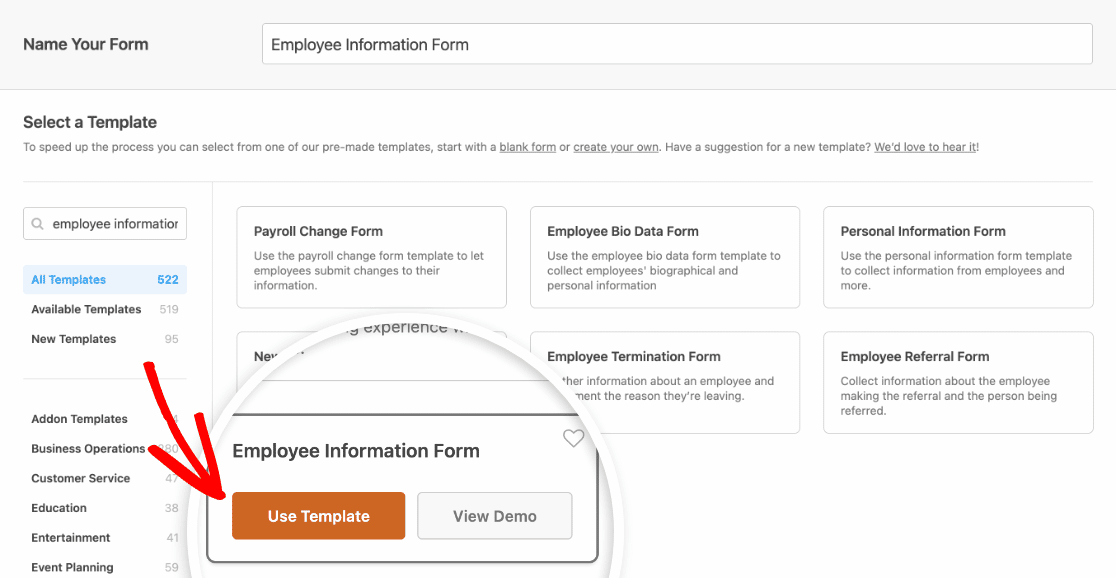
Quando o modelo de formulário de informações do funcionário pré-criado é carregado, a maior parte do trabalho já está feita para você. Na verdade, você encontrará os seguintes campos no formulário:
- Divisor de seção
- Nome
- Telefone
- Endereço
- Data / Hora
- Texto de linha única
- Item único
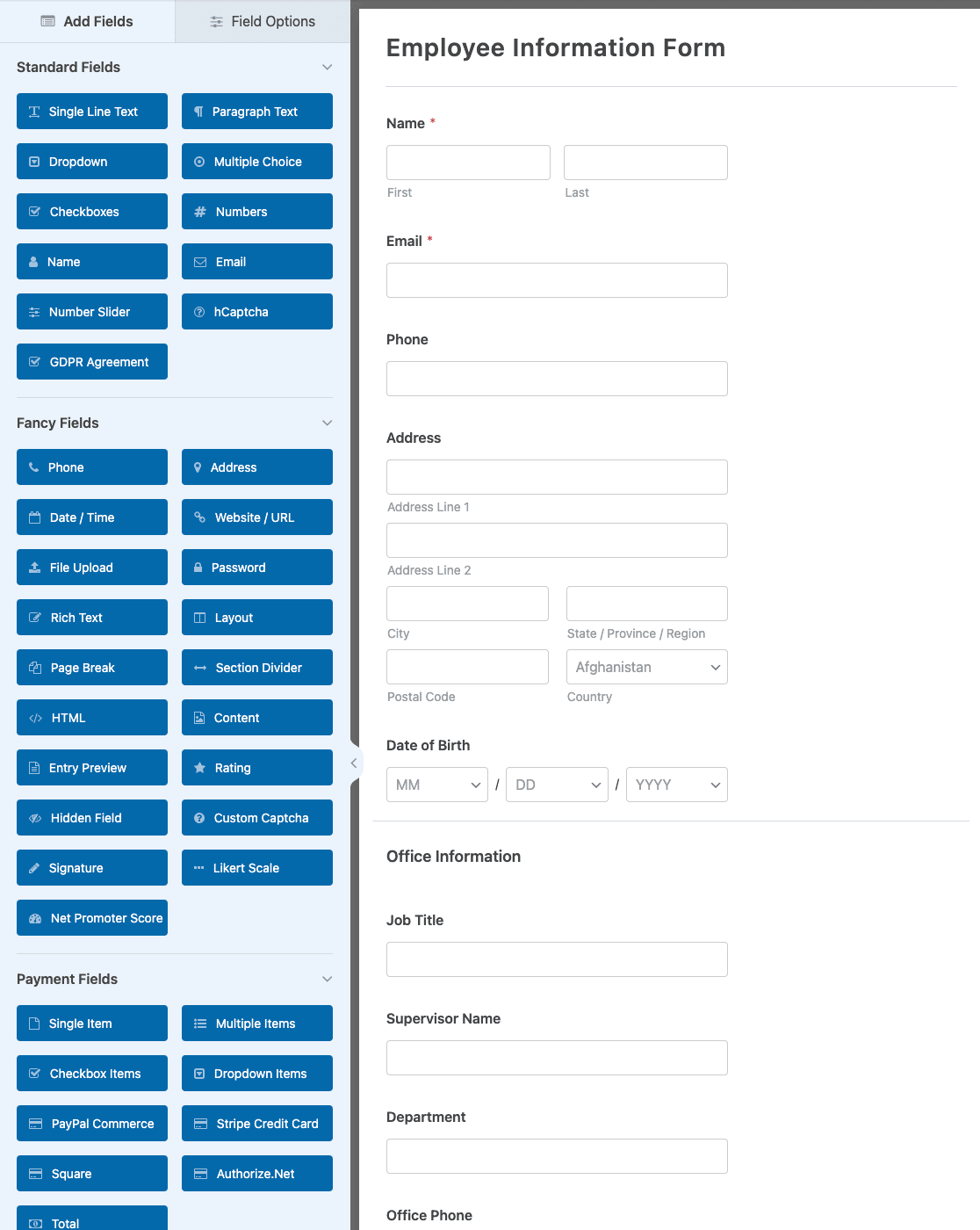
Se você quiser ver o modelo de formulário de informações sobre funcionários em ação, vá até lá e confira nossa demonstração de formulário de informações sobre funcionários.
Você pode adicionar outros campos ao formulário arrastando-os do painel esquerdo para o painel direito.
Em seguida, clique no campo para fazer as alterações. Você também pode clicar em um campo de formulário e arrastá-lo para reorganizar a ordem no formulário de informações do funcionário.
Por exemplo, se você quiser que as pessoas carreguem uma imagem de si mesmas para ser usada no crachá de identificação, adicione um campo de formulário File Upload ao modelo de formulário de informações do funcionário.
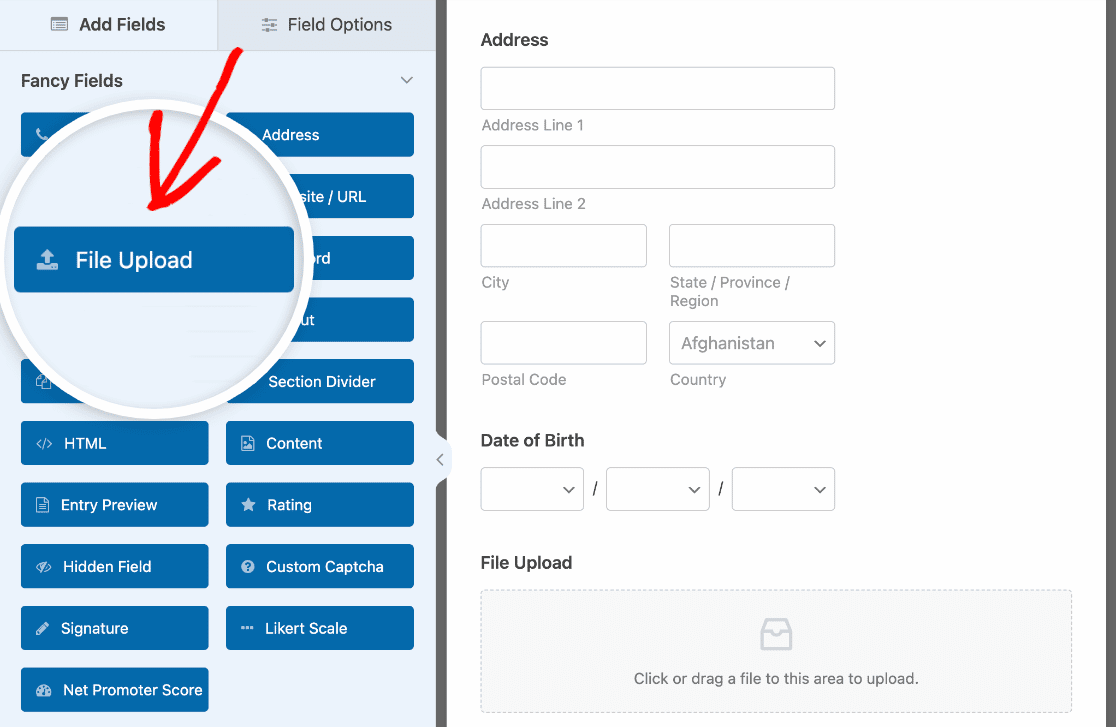
Dessa forma, as pessoas podem escolher uma foto de que gostem. Elas podem fazer isso carregando o arquivo ou simplesmente arrastando-o e soltando-o na zona de seleção. Além disso, isso poupa o tempo e o incômodo de ter de contratar um fotógrafo para tirar fotos de cada novo funcionário que você contrata.
Certifique-se de ativar a configuração Obrigatório para que os novos funcionários não possam enviar o formulário de informações do funcionário sem carregar uma foto.
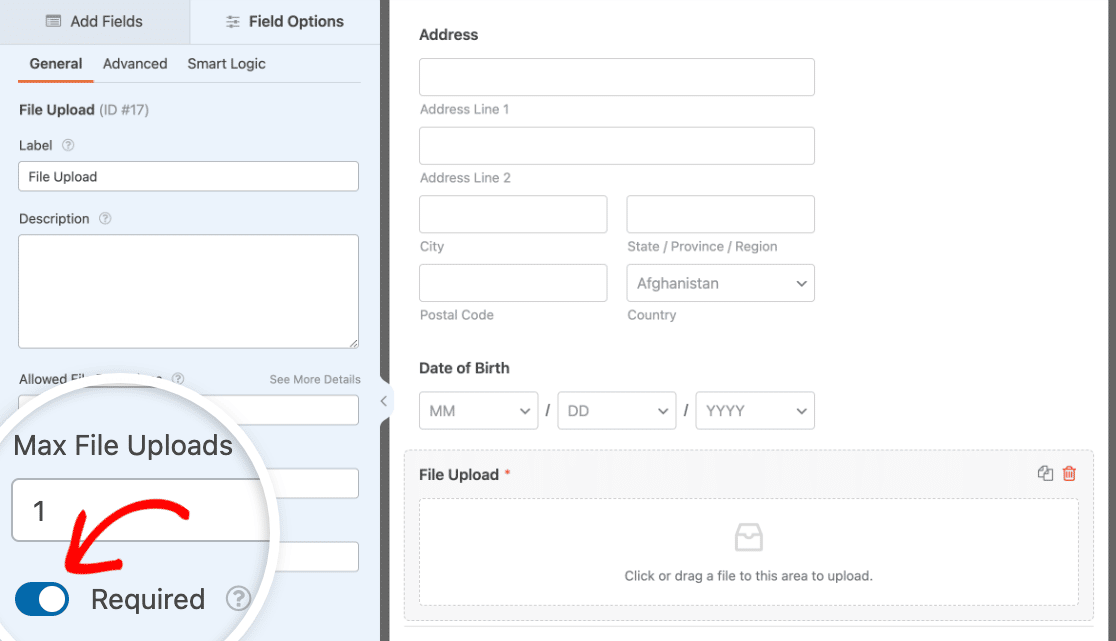
Quando o formulário de informações do funcionário estiver com a aparência desejada, clique em Salvar.
Etapa 2: Configure as definições do formulário de informações do funcionário
Para começar, vá para Configurações " Geral.

Aqui você pode configurar o seguinte:
- Form Name (Nome do formulário ) - Altere o nome do seu formulário aqui, se desejar.
- Descrição do formulário - Dê uma descrição ao seu formulário.
- Tags - Adicione tags para organizar seus formulários do WordPress.
- Texto do botão Enviar - Personalize a cópia do botão Enviar.
- Texto de processamento do botão Enviar - Altere o texto que é exibido enquanto o formulário está sendo enviado.
Se você expandir a seção Advanced, também poderá:
- Adicionar classes CSS - Use CSS personalizado para estilizar seu formulário ou botão de envio.
- Enable Prefill by URL (Ativar pré-preenchimento por URL) - Preencher automaticamente alguns campos usando um URL personalizado.
- Enable AJAX form submission (Ativar envio de formulário AJAX) - Ative as configurações AJAX sem recarregar a página.
- Desativar o armazenamento de informações de entrada no WordPress - Você pode desativar o armazenamento de informações de entrada e detalhes do usuário, como endereços IP e agentes do usuário, em um esforço para cumprir os requisitos do GDPR. Confira nossas instruções passo a passo sobre como adicionar um campo de acordo com o GDPR ao seu formulário de contato simples.
Quando terminar, vá para as configurações de Proteção contra spam e Segurança.

Aqui você pode:
- Habilite a proteção antispam moderna - Impeça o spam de formulários de contato com a proteção antispam integrada do WPForms. O recurso antispam é ativado automaticamente em todos os novos formulários, embora você possa desativá-lo com o toque de um botão de alternância, se desejar. Ele é executado sem problemas em segundo plano para proteger os formulários contra spam e também pode ser combinado com outras medidas, como CAPTCHAs, para proteção adicional.
- Ativar a proteção antispam Akismet - Se você usar o plug-in antispam Akismet, poderá conectá-lo ao seu formulário.
- Ativar filtro de país - Bloquear envios de determinados países.
- Ativar filtro de palavras-chave - Evita entradas que incluam palavras ou frases especificadas.
Você também pode configurar seu CAPTCHA preferido. Para obter mais detalhes, consulte nosso guia completo sobre prevenção de spam de formulários.
Clique em Salvar.
Etapa 3: Configure as notificações do formulário de informações do funcionário
As notificações são uma ótima maneira de enviar um e-mail sempre que alguém enviar um formulário de informações sobre o funcionário em seu site.

Na verdade, a menos que você desative esse recurso, sempre que alguém enviar um formulário em seu site, você receberá uma notificação sobre isso.
Se você usar as Smart Tags, também poderá enviar uma notificação ao seu novo funcionário quando ele preencher o formulário, informando que você o recebeu e que entrará em contato em breve, se necessário. Isso garante às pessoas que o registro foi feito corretamente.
Para obter ajuda com essa etapa, consulte nossa documentação sobre como configurar notificações de formulário no WordPress.
Você pode enviar mais de uma notificação quando um formulário de informações sobre um novo funcionário for enviado em seu site. Por exemplo, você pode enviar uma notificação para si mesmo, para o funcionário e para o departamento de RH ou outro administrador.
Para obter ajuda sobre como fazer isso, confira nosso tutorial passo a passo sobre como enviar várias notificações de formulário no WordPress.
Por fim, se você quiser manter a consistência da marca em seus e-mails, consulte este guia sobre como adicionar um cabeçalho personalizado ao seu modelo de e-mail.

Etapa 4: Configure as confirmações do formulário de informações do funcionário
As confirmações de formulário são mensagens que são exibidas aos funcionários depois que eles enviam o formulário de informações sobre funcionários em seu site. Elas permitem que as pessoas saibam que suas informações foram coletadas e oferecem a oportunidade de informá-las sobre as próximas etapas.
O WPForms tem três tipos de confirmação:
- Mensagem. Esse é o tipo de confirmação padrão no WPForms. Quando alguém envia um formulário de informações do funcionário, uma mensagem simples de confirmação será exibida, informando que o formulário foi processado.
- Mostrar página. Esse tipo de confirmação levará os visitantes do site a uma página da Web específica em seu site, agradecendo-os pela inscrição no formulário. Para obter ajuda sobre como fazer isso, consulte nosso tutorial sobre como redirecionar as pessoas para uma página de agradecimento.
- Ir para URL (Redirecionar). Essa opção é usada quando você deseja enviar os visitantes do site para um site diferente.
Vamos ver como configurar uma confirmação de formulário simples no WPForms para que você possa personalizar a mensagem que os visitantes do site verão quando preencherem um formulário de informações sobre funcionários em seu site.
Para começar, clique na guia Confirmations (Confirmações ) em Settings (Configurações).
Em seguida, selecione o tipo de confirmação que deseja criar. Para este exemplo, selecionaremos Mensagem.
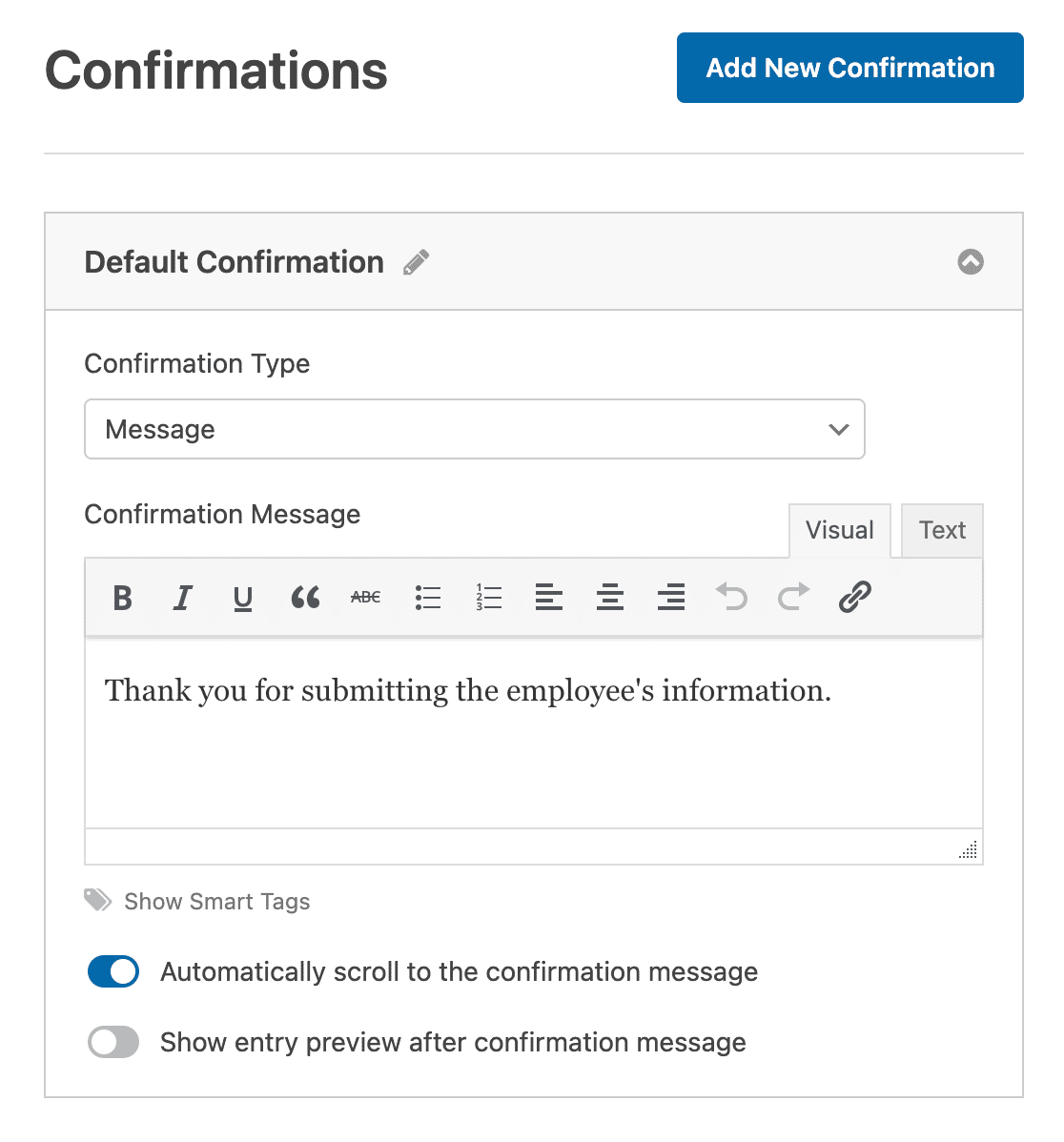
Em seguida, personalize a mensagem de confirmação de acordo com suas preferências e clique em Save (Salvar).
Se você quiser exibir confirmações diferentes para os visitantes do site com base no comportamento deles, não deixe de ler sobre como criar confirmações de formulário condicionais.
Etapa 5: Configurar controles de acesso ao formulário de informações do funcionário
O WPForms vem com um complemento Form Locker que oferece aos proprietários de sites uma maneira de configurar permissões de formulários e controles de acesso.
Para acessar essas configurações, vá para Settings " Form Locker.
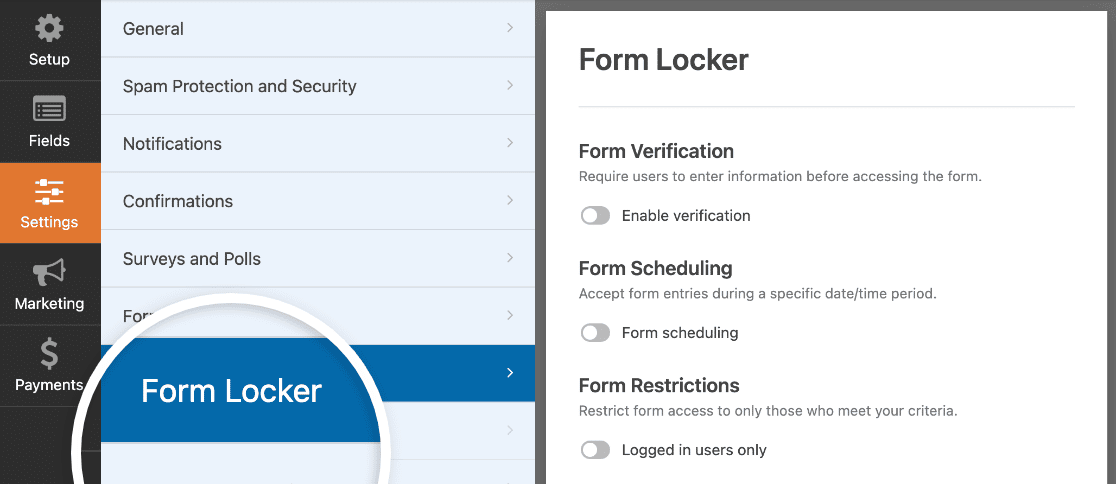
Aqui, você verá quatro configurações diferentes:
- Verificação de formulário: Ative a proteção por senha para que somente as pessoas com a senha, como seus funcionários, possam preencher o formulário.
- Programação de formulários: Programe datas de início e término para seu formulário de informações de funcionários.
- Restrições de formulário: Permita que apenas as pessoas que fizeram login no seu site enviem um formulário de informações sobre funcionários.
- Limites e restrições de inscrição: Limite o número de formulários de inscrição que você aceitará.
É claro que você não necessariamente usará todas essas configurações. No entanto, se estiver procurando evitar envios de formulários com spam, exigir que os funcionários tenham uma senha para preencher um formulário ou restringir os envios de formulários àqueles que estão conectados pode ajudar.
Etapa 6: Adicione o formulário de informações do funcionário ao seu site
Depois de criar um formulário de informações do funcionário, você precisa adicioná-lo ao seu site WordPress.
O WPForms permite que você adicione formulários a vários locais do seu site, incluindo posts de blog, páginas e até mesmo widgets da barra lateral.
Vamos dar uma olhada na opção de incorporação de post ou página mais comum.
Primeiro, crie uma nova página ou abra uma já existente no editor. Em seguida, adicione um novo bloco e selecione WPForms.

Quando o bloco WPForms for exibido, selecione o formulário de informações do funcionário no menu suspenso.
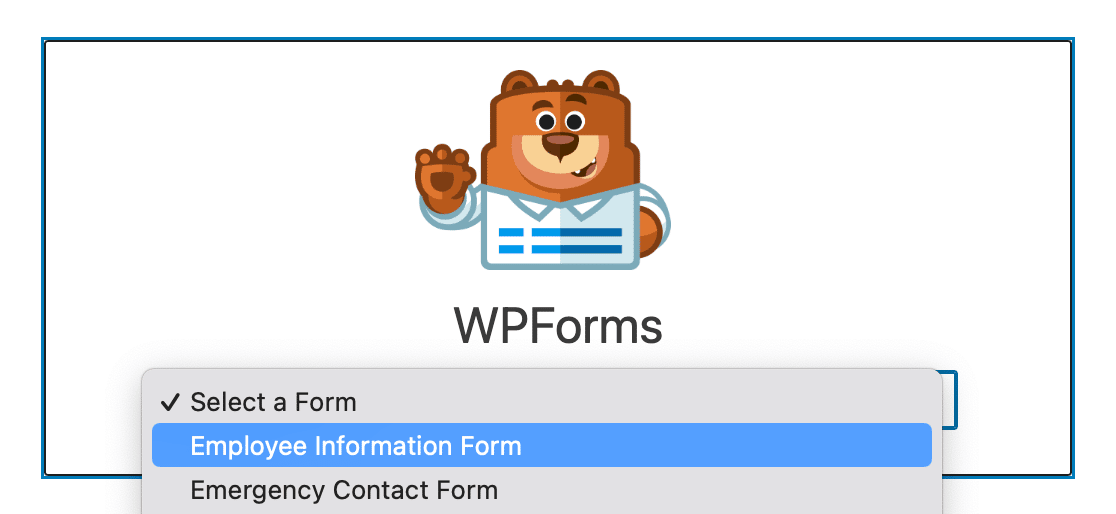
Em seguida, publique ou atualize seu post ou página para que o formulário seja exibido em seu site.
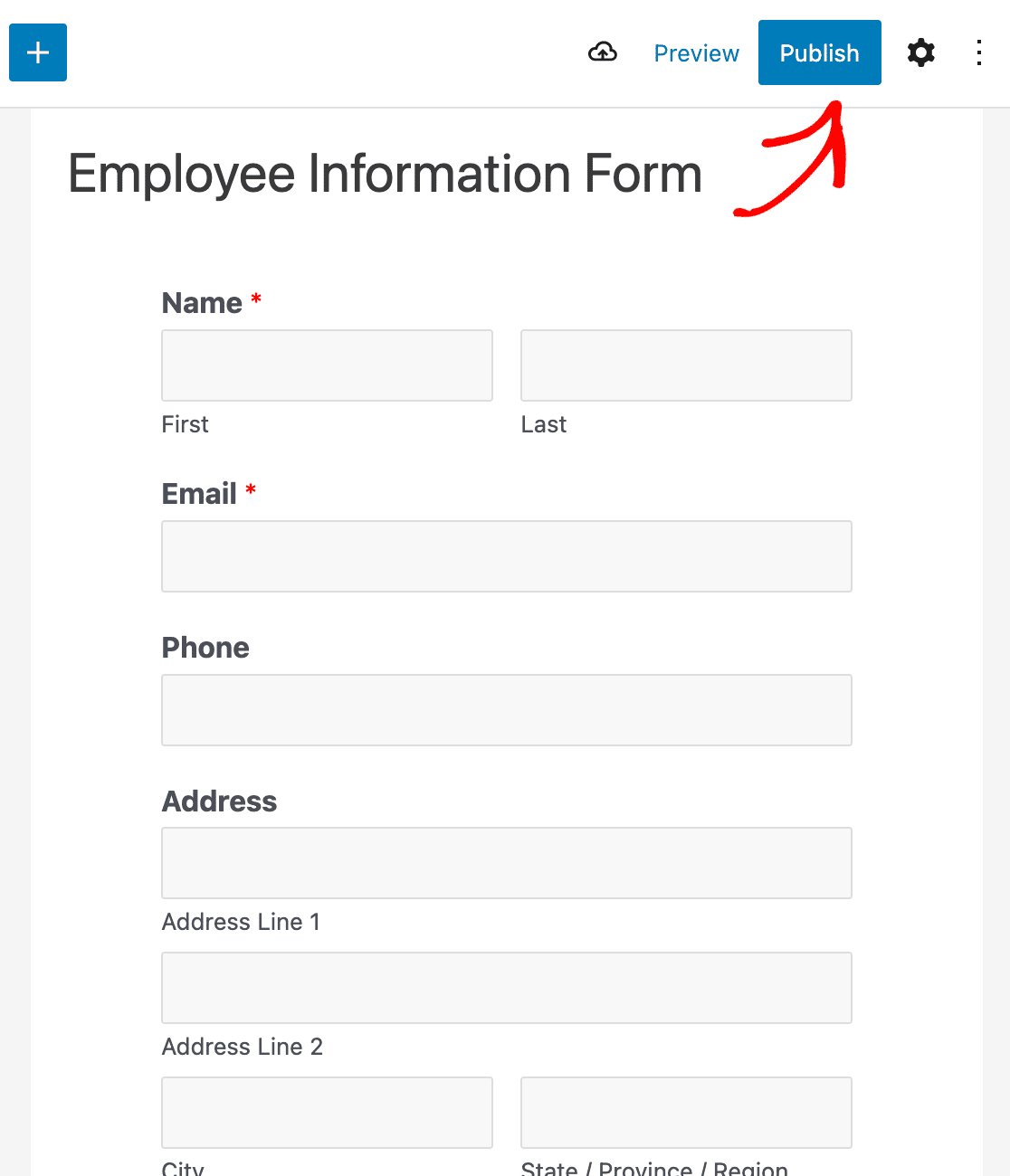
Agora os funcionários podem preencher e enviar o formulário para que você receba as informações deles.
Em seguida, aprimore sua configuração de trabalho remoto
E aí está! Agora você sabe como criar um formulário de informações de funcionários no WordPress.
Adicione o NPS ao seu formulário do Wordpress agora mesmo
Se você deseja contratar funcionários remotos para trabalhar em sua empresa, confira este resumo das melhores ferramentas de trabalho remoto para ajudar sua empresa a ter sucesso.
Pronto para criar seu formulário? Comece hoje mesmo com o plug-in de criação de formulários mais fácil do WordPress. O WPForms Pro inclui vários modelos gratuitos e oferece uma garantia de reembolso de 14 dias.
Se este artigo o ajudou, siga-nos no Facebook e no Twitter para obter mais tutoriais e guias gratuitos sobre o WordPress.